很多小伙伴在使用oCam(屏幕录像软件)的时候,不知道怎么开启GDIAPI功能,下面小编就为大家分享方法教程,感兴趣的小伙伴不要错过哦!
oCam(屏幕录像软件)怎么开启GDIAPI功能?oCam(屏幕录像软件)开启GDIAPI功能方法
1、首先打开软件后选择点击菜单选项按钮(如图所示)
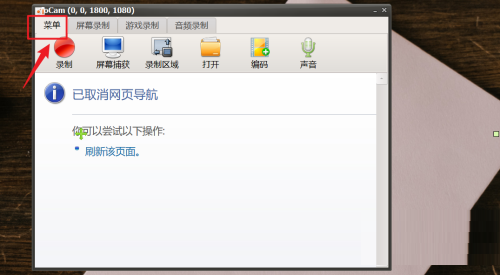
2、然后打开菜单设置后选择点击【选项】按钮菜单(如图所示)
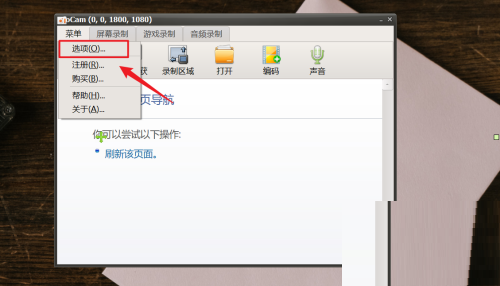
3、打开选项设置后选择点击【性能】选项按钮(如图所示)
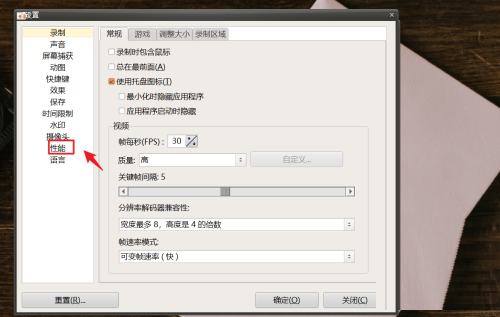
4、接着在性能模式中选择点击捕获模式设置(如图所示)
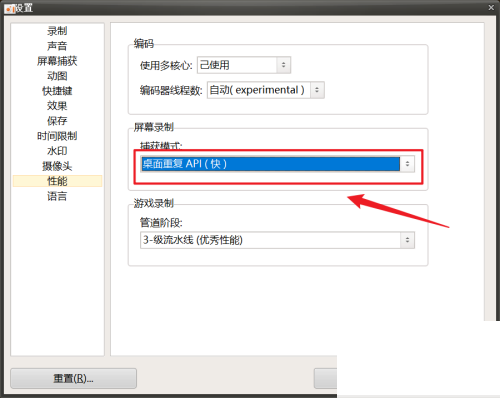
5、最后在捕获模式菜单中选择点击【gdiapi】选项即可(如图所示)
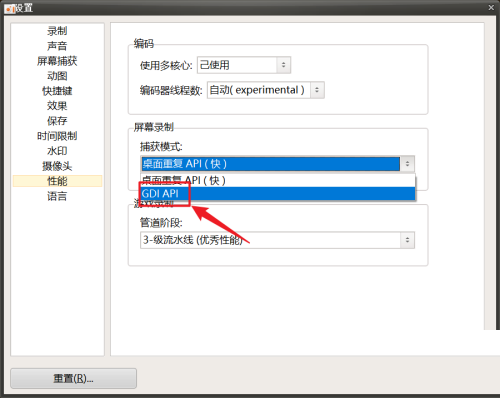
谢谢大家的观看,更多精彩教程请关注下载之家!








